Како поставити Бандицам за снимање игара
Видео са прегледима и компјутерским играма је веома популаран на Иоу Тубе. Ако желите сакупити пуно претплатника и показати своје играчке достигнућа - једноставно морате да их напишете директно са екрана рачунара помоћу Бандицам-а. У овом чланку ћемо погледати неколико важних поставки које ће вам помоћи у прављењу видеа преко Бандицам-а у режиму игре.
Режим игре вам омогућава да снимате видео са бољим квалитетом него стандардним екраном. Бандицам снима видео на основу кориштења ДирецтКс и Опен ГЛ.
Како поставити Бандицам за снимање игара
1. Режим игре се подразумевано активира када се програм покрене. Конфигурирајте ФПС на одговарајућој картици. Поставили смо лимит за случај ако ваш рачунар нема моћну графичку картицу. активирајте ФПС демонстрацију на екрану и подесите локацију за то.
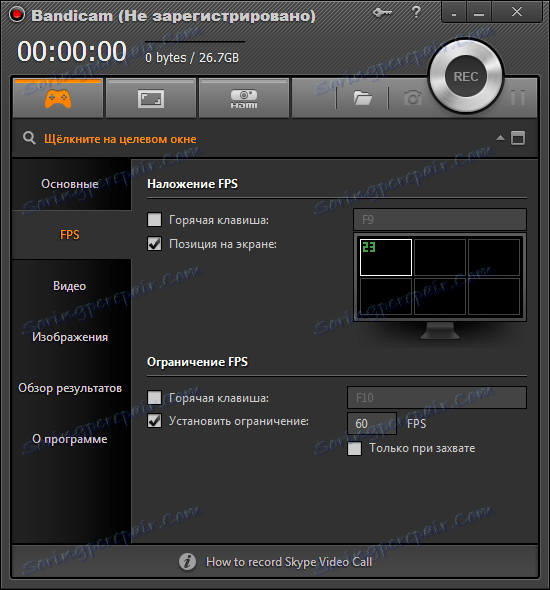
2. Ако је потребно, укључите звук у поставкама и активирајте микрофон.
Лекција: Како подесити звук у Бандицам-у
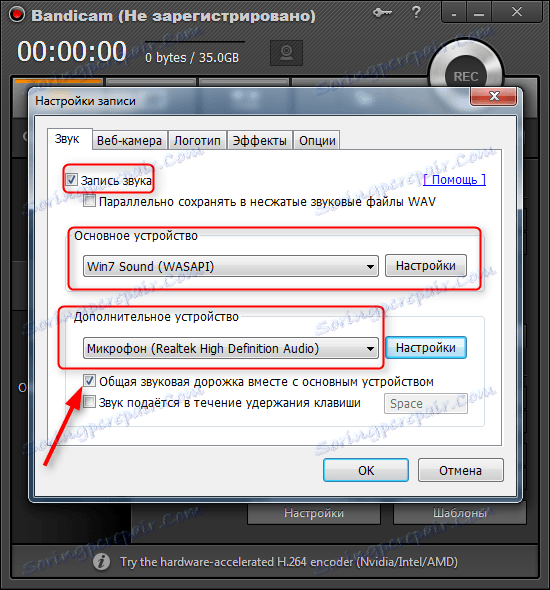
3. Покрените игру на рачунару или идите у прозор игре. Зелени ФПС број значи да је игра спремна за снимање.

4. Након што затворите прозор игре, идите на прозор Бандицам. У режиму игре, прозор који се појављује у линији испод дугмади за режим (види слику) биће уклоњен. Кликните на "Рец".
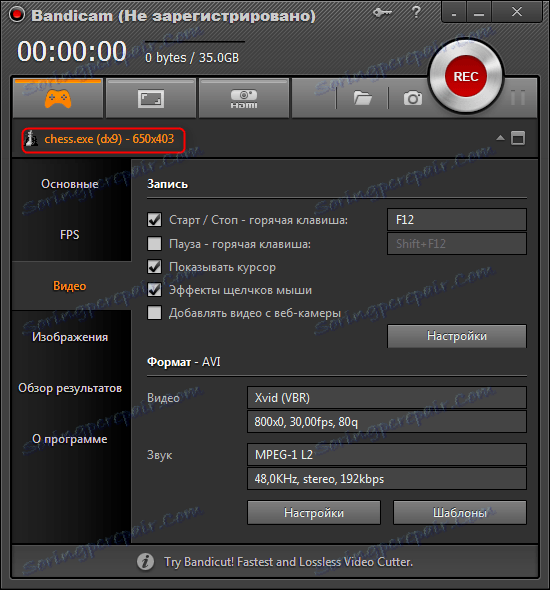
Када покренете режим приказа на целом екрану, можете започети снимање притиском на тастер Ф12. Ако започиње снимање, број ФПС ће постати црвен.

5. Завршите снимање игре помоћу тастера Ф12.
Саветујемо вам да прочитате: Како користити Бандицам
Прочитајте такође: Програми за снимање видео снимака са екрана рачунара
Сада знате да је прављење игара кроз бендикам врло лако. Довољно је само да конфигуришете неколико параметара. Желимо вам успјешне и лијепе видео записе!